Apa Itu Aplikasi Keychain Access di MacBook dan Cara Menggunakannya
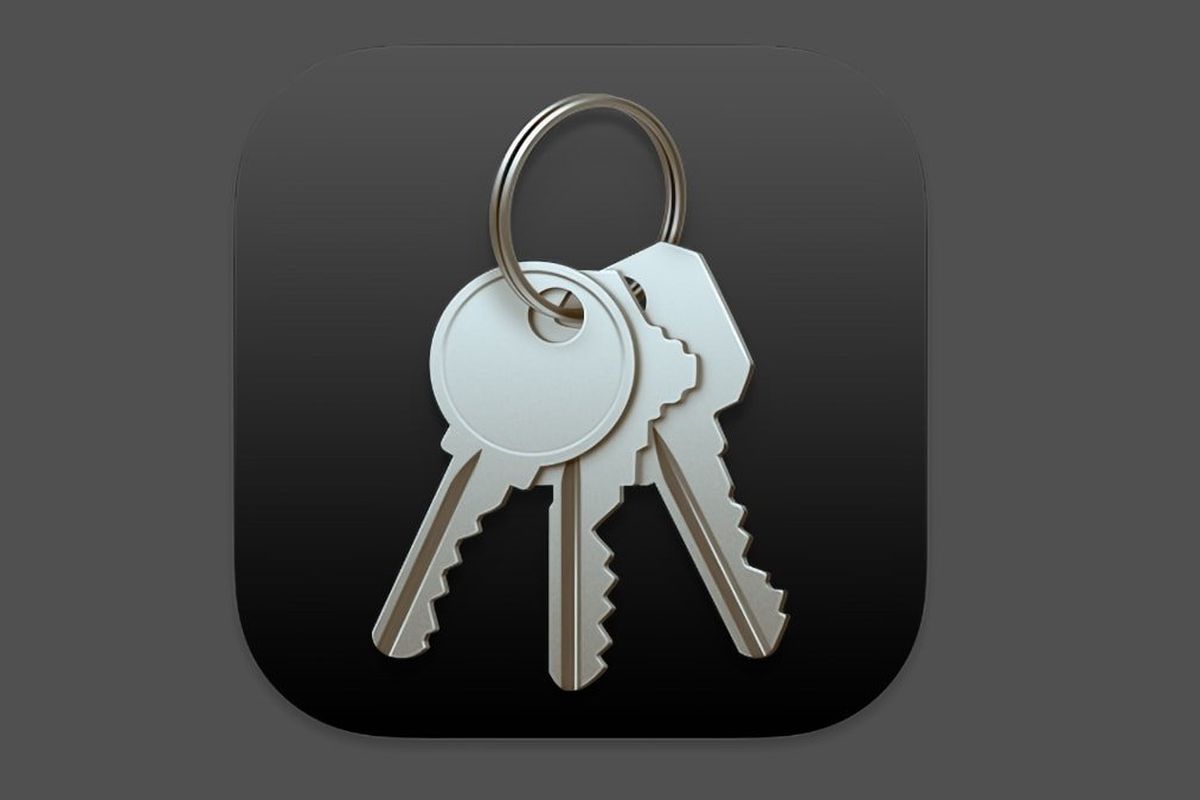
- Bagi pengguna MacBook sudah tak asing lagi dengan berbagai aplikasi default atau bawaannya. Salah satunya aplikasi Keychain Access. Aplikasi ini ditandai dengan ikon kunci dengan latar belakang hitam.
Keychain Access sendiri merupakan aplikasi yang memungkinkan pengguna bisa menyimpan dan mengelola kata sandi. Selain itu saat Anda memasukkan kata sandi untuk situs web atau aplikasi tertentu, biasanya macOS akan menawarkan untuk menyimpannya di Keychain, sehingga Anda tidak perlu mengingatnya setiap saat.
Keychain Access juga menyimpan sertifikat keamanan yang digunakan untuk otentikasi dan enkripsi data pada sistem macOS. Lantas bagaimana cara menggunakan Keychain Access? Selengkapnya berikut ini beberapa tutorialnya.
Baca juga: Cara Melihat Password WiFi di Mac lewat Keychain Access
Menyimpan kata sandi secara manual
- Saat Anda membuat akun baru di situs web atau aplikasi, Keychain Access dapat menyimpan kata sandi Anda.
- Biasanya, akan muncul pop-up yang menanyakan apakah Anda ingin menyimpan kata sandi
- Selanjutnya Klik "Simpan"
Cara menyimpan kata sandi secara manual di Keychan Access
- Buka Keychain Access
- Pilih "File" > "New Item"
- Pilih "Password"
- Klik ikon “Buat” di pojok kanan atas
- Masukkan informasi “Keychan Item Name”, “Account Name”, dan “Passwords”
- Kemudian pilih “Add”
Cara menemukan kata sandi yang lupa
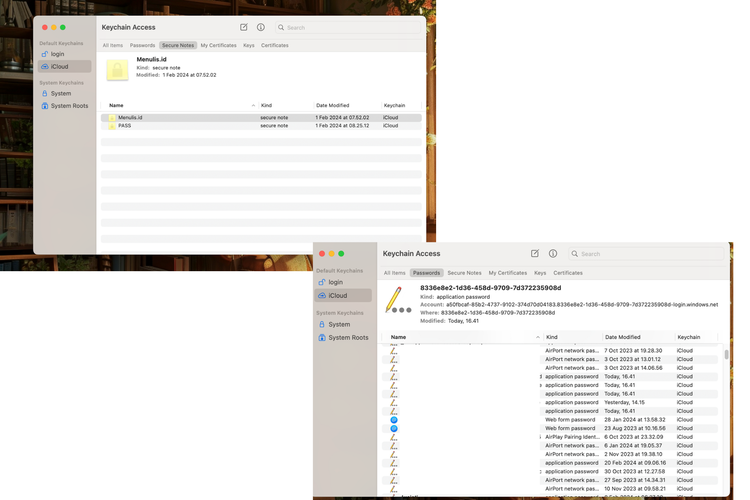 /soffyaranti Ilustrasi Gambaran Keychain Access
/soffyaranti Ilustrasi Gambaran Keychain Access- Buka aplikasi Keychain Access
- Setelah aplikasi terbuka, pilih “All Items” dalam bagian “Category”
- Selanjutnya ketik nama situs atau web di kolom pencarian yang berada di pojok kanan atas aplikasi
- Klik dua kali pada nama situs/web yang tersimpan di Keychain Access tersebut Kemudian, bakal muncul jendela baru yang memuat informasi situs yang Anda cari.
- Lalu, centang kotak yang ada di kolom "Show Password"
- Masukkan username dan password dari akun perangkat Mac
- Selanjutnya kata sandi bakal muncul otomatis di kolom "Show Password"
- Anda bisa menyalin kata sandi tersebut untuk keperluan tertentu
Baca juga: Cara Buat Layar Split View di MacBook buat Mengoptimalkan Pekerjaan
Demikian uraian mengenai aplikasi Keychain Access dan cara menggunakannya. Semoga bermanfaat.
Dapatkan update berita teknologi dan gadget pilihan setiap hari. Mari bergabung di Kanal WhatsApp KompasTekno.
Caranya klik link #. Anda harus install aplikasi WhatsApp terlebih dulu di ponsel.
Terkini Lainnya
- Daftar Kode Negara iPhone dan Cara Mengeceknya
- Pemerintahan Trump Anggap QRIS, PGN, dan Produk Bajakan di Mangga Dua Hambat Perdagangan
- Apa Itu Italian Brainrot atau Meme Anomali yang Lagi Viral di TikTok?
- Terungkap, Alasan Bos Apple Pilih Rakit iPhone di China
- Jangan Bilang "Tolong" dan "Terima Kasih" ke ChatGPT
- Nvidia Rilis Zorah, Demo Game "GeForce RTX 50" yang Terlalu Nyata
- Celah Keamanan Internet yang Eksis 23 Tahun Akhirnya Ditutup
- 35 Link Twibbon Hari Bumi 2025 Siap Pakai, Lengkap dengan Ucapan Bijak
- Fitur Baru WA di Indonesia, Bisa Bikin Paket Stiker Sendiri
- 35 Daftar HP Mendukung E-SIM Tri dan Cara Belinya
- Kenapa Tidak Bisa Menerima Kode OTP SMS? Begini Penyebabnya
- 4 Tips Dapat Penghasilan Tambahan lewat Instagram
- Samsung Galaxy M56 Bawa Desain Kamera Baru, Bodi Tipis, dan Android 6 Generasi
- Moto Book 60 Resmi, Laptop Pertama Buatan Motorola
- Hands-on Samsung Galaxy A26 5G, HP Rp 3 Jutaan dengan Desain Elegan
- Menilik Proses Produksi Smartphone Vivo di Pabrik China, Ada HP Lipat Baru
- Melihat Ponsel Vivo "Disiksa" dari Dekat, Dijatuhkan Bolak-balik dan Direndam Air 30 Menit
- Aplikasi "Apple Sports" Dirilis, Bisa Lihat Skor dan Statistik Pertandingan Olahraga
- Google Resmikan Program Bangkit 2024, Mahasiswa Bisa Dapat Pelatihan AI
- Realme Note 50 Resmi di Indonesia, Harga Rp 1 Jutaan